Windows 8.1 mağaza yükseltme teklifi istemini devre dışı bırakın
Microsoft, herkesin Windows 8'i Windows 8.1'e yükseltmesini şiddetle tavsiye ederken, her kullanıcı bu yükseltmeye devam etmek istemez. İşletim sisteminizi yükseltmek için çok meşgulseniz ve hala desteklenmeye devam ederken Windows 8'den memnunsanız, hemen yükseltme yapmak için hiçbir neden yoktur. Ancak, varsayılan olarak, kullanıcı arayüzünde hiçbir seçeneği olmadığı için teklifi reddetmek mümkün değildir. Windows Mağazasını her ziyaret ettiğinizde görüntülenecektir. Bu yazıda, henüz yükseltme yapmak istemiyorsanız Windows 8.1 mağaza yükseltme teklifini nasıl devre dışı bırakacağınızı göreceğiz.
Reklamcılık
Buna göre teknik ağ, teklifi devre dışı bırakmak için bir Grup İlkesi ayarı kullanmak mümkündür. Windows Kayıt Defteri Düzenleyicisi'ne aşina iseniz oldukça basittir. İşte adım adım talimatlar:
- Kayıt Defteri Düzenleyicisi'ni açın (nasıl olduğunu gör).
- Aşağıdaki anahtara gidin:
HKEY_LOCAL_MACHINE\Yazılım\İlkeler\Microsoft\WindowsStore
İpucu: Yapabilirsiniz tek tıklamayla istediğiniz herhangi bir Kayıt Defteri anahtarına erişin. Bu anahtar yoksa, oluşturun.
- Sağ bölmede, oluşturmalısınız Devre DışıOSYükseltme değer. Bu DWORD değeri, Mağazayı her ziyaret ettiğinizde gördüğünüz yükseltme teklifi isteminden sorumludur. ayarla 1 Windows 8.1 mağaza yükseltme istemini devre dışı bırakmak için. Tekrar etkinleştirmek için silmeniz gerekir. Devre DışıOSYükseltme değer veya ayarla 0.
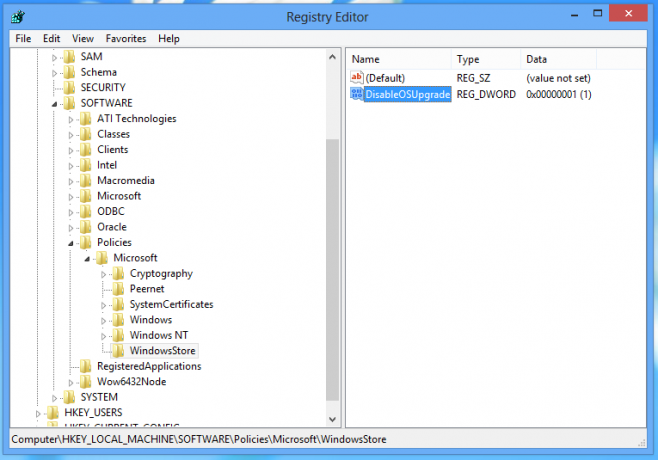
- PC'nizi yeniden başlatın.
İkinci yöntem arkadaşımdan geliyor Ressam, yaratıcısı Windows 7 için düzinelerce orijinal Windows 8 teması içeren devasa tema paketi (Windows 8 betalarıyla birlikte gelen temalar dahil). Windows 8.1 mağaza yükseltme teklifinden kurtulmanın daha basit bir yolunu keşfetti.
- basın Kazan + R klavyede kısayol. Ekranda Çalıştır iletişim kutusu görünecektir.
- Aşağıdakileri yazın:
kabuk: AppUpdatesFolder
Bu, yüklü güncellemelerin listesini açacak bir kabuk komutudur. Kabuk komutlarının tam listesine bakın Windows 8 ve Windows 8.1 Eğer ilgini çektiyse.
- Bul ve kaldır KB2871389 Güncelleme:
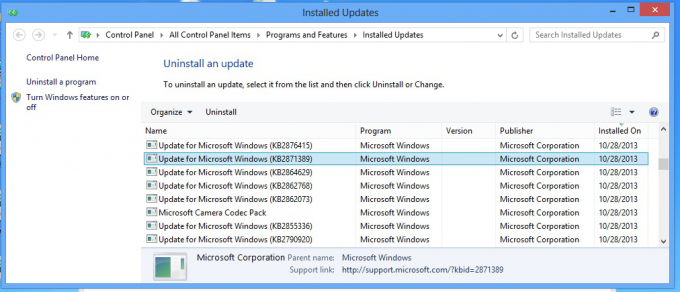
Bu kadar! Mağazada yükseltme teklifini göreceksiniz, ancak bu önkoşul güncellemesi eksik olduğundan PC'niz Windows 8.1'e yükseltilmeyecek.
Bonus ipucu: KB2871389 güncellemesinin yeniden yüklenmesini önlemek için, 'Önemli güncellemeler' listesinde güncellemeyi sağ tıklayıp içerik menüsünden "Güncellemeyi gizle"yi seçebilirsiniz.


![Skype'ta reklamlar nasıl devre dışı bırakılır [son sürümler için güncellendi]](/f/13352e2cad83d13cd6aff373a2c7c53e.png?width=300&height=200)
